Hvordan opdateres eller indsættes (aktuel) dato og tid med en kommandoknap i Excel?
Normalt har mange Excel-brugere en tendens til at indsætte tidsstempel med formlen = NU (). Med denne formel opdateres det indsatte tidsstempel automatisk hver gang du åbner projektmappen. For manuelt at opdatere dato og tid i et regneark til enhver tid, hvordan opnås det? Denne artikel viser metoden til opdatering af den aktuelle dato og tid ved at klikke på en kommandoknap i Excel.
Opdater dato og klokkeslæt med en kommandoknap med VBA-kode
Opdater dato og klokkeslæt med en kommandoknap med VBA-kode
Gør som følger for at opdatere dato og tid ved hjælp af en kommandoknap i Excel.
1. Indsæt en kommandoknap ved at klikke på Udvikler > indsatte > Kommando-knap (ActiveX-kontrol). Se skærmbillede:
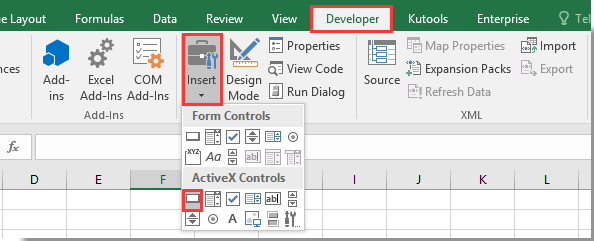
2. Højreklik på den indsatte kommandoknap, og klik derefter på Vis kode fra højreklikmenuen.
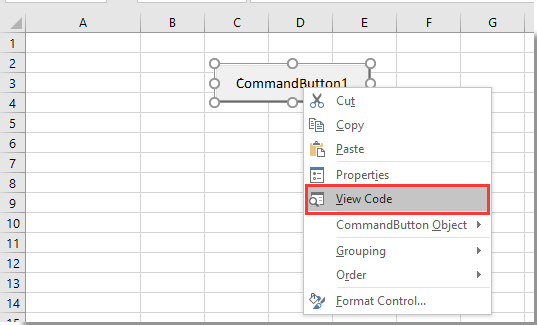
3. I popping up Microsoft Visual Basic til applikationer vindue, skal du udskifte den originale kode med nedenstående VBA-kode.
VBA-kode: Opdater dato og tid med en kommandoknap i Excel
Private Sub CommandButton1_Click()
Range("A2").Value = Now()
End SubBemærk: I koden er CommandButton1 navnet på din indsatte Command Button. Og A2 er den celle, hvor opdateringsdato og -tid vises. Skift dem, som du har brug for.
4. Sluk for Designtilstand under fanen Udvikler. Klik på kommandoknappen, så indsættes den aktuelle dato og tid i celle A2.
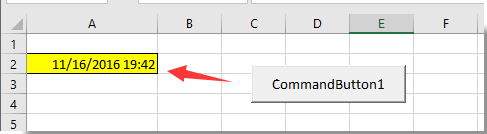
Og hver gang du klikker på kommandoknappen, opdateres dato og klokkeslæt i celle A2 med det samme.
Relaterede artikler:
- Hvordan gemmes og lukkes aktiv projektmappe uden prompt af en kommandoknap i Excel?
- Hvordan flyder man altid en kommandoknap på regnearket i Excel?
- Hvordan bruges en kommandoknap til at ændre en bestemt celleværdi i Excel?
- Hvordan oprettes en kommandoknap til at kopiere og indsætte data i Excel?
- Hvordan bruges kommandoknappen til at gemme aktivt regneark som PDF-fil i Excel?
- Hvordan indsættes en tom ny række automatisk ved hjælp af Command Button i Excel?
Bedste kontorproduktivitetsværktøjer
Overlad dine Excel-færdigheder med Kutools til Excel, og oplev effektivitet som aldrig før. Kutools til Excel tilbyder over 300 avancerede funktioner for at øge produktiviteten og spare tid. Klik her for at få den funktion, du har mest brug for...

Fanen Office bringer en grænseflade til et kontor med Office, og gør dit arbejde meget lettere
- Aktiver redigering og læsning af faner i Word, Excel, PowerPoint, Publisher, Access, Visio og Project.
- Åbn og opret flere dokumenter i nye faner i det samme vindue snarere end i nye vinduer.
- Øger din produktivitet med 50 % og reducerer hundredvis af museklik for dig hver dag!
